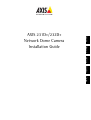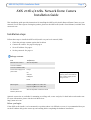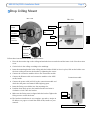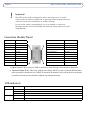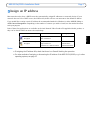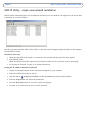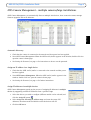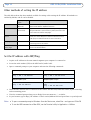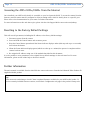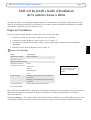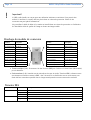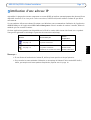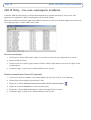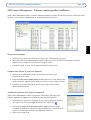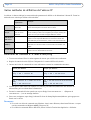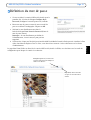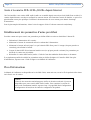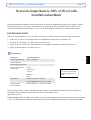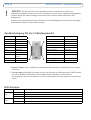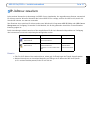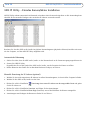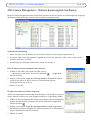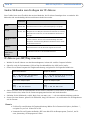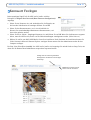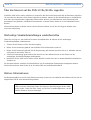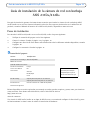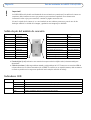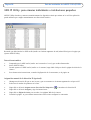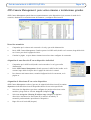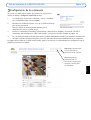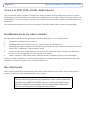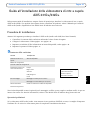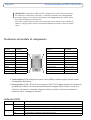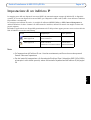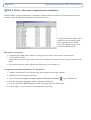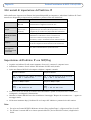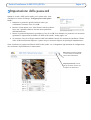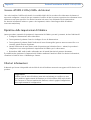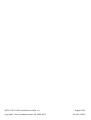Axis Communications 231D+ Installationsanleitung
- Kategorie
- Brückenkameras
- Typ
- Installationsanleitung
Dieses Handbuch eignet sich auch für

ENGLISH
FRANCAIS
DEUTSCH ESPAÑOL
ITALIANO
AXIS 231D+/232D+
Network Dome Camera
Installation Guide
Seite wird geladen ...
Seite wird geladen ...
Seite wird geladen ...
Seite wird geladen ...
Seite wird geladen ...
Seite wird geladen ...
Seite wird geladen ...
Seite wird geladen ...
Seite wird geladen ...
Seite wird geladen ...
Seite wird geladen ...
Seite wird geladen ...
Seite wird geladen ...
Seite wird geladen ...
Seite wird geladen ...
Seite wird geladen ...
Seite wird geladen ...
Seite wird geladen ...
Seite wird geladen ...
Seite wird geladen ...
Seite wird geladen ...

AXIS 231D+/232D+ - Installationshandbuch Seite 23
DEUTSCH
Netzwerk-Kuppelkamera AXIS 231D+/232D+
Installationshandbuch
In diesem Installationshandbuch wird die Installation der Netzwerk-Kuppelkamera AXIS 231D+/232D+ in einem
Netzwerk beschrieben. Alle anderen Informationen zur Verwendung dieses Produkts werden im AXIS 231D+/
232D+-Benutzerhandbuch beschrieben, das Sie von der Axis-Website www.axis.com herunterladen können.
Installationsschritte
Gehen Sie folgendermaßen vor, um die AXIS 231D+/232D+ in Ihrem lokalen Netzwerk (LAN) zu installieren:
1. Prüfen Sie, ob alle in der nachfolgenden Liste aufgeführten Komponenten vorhanden sind.
2. Schließen Sie die Kamera an. (Siehe Seite 24 und Seite 25.)
3. Legen Sie eine IP-Adresse fest. Informationen zu den möglichen Methoden finden Sie auf Seite 27.
4. Legen Sie das Kennwort fest. (Siehe Seite 31.)
Lieferumfang
Für die Decken-, Wand-, Ecken- und Mastmontage in Innen- sowie Außenbereichen steht Sonderzubehör zur
Verfügung. Weitere Informationen erhalten Sie auf der Axis-Website unter
http://www.axis.com
Vorbereitungen: Wenn die AXIS 231D+/232D+ an einer schwer zugänglichen Stelle montiert werden soll, empfiehlt
es sich, vor der Montage der Kamera zunächst die IP-Adresse festzulegen und die Kamera in Betrieb zu nehmen.
Komponente Bezeichnung/Variante
Netzwerk-Kuppelkamera AXIS 231D+/232D+
Verbindungsmodul
Kabel für Verbindungsmodul
Netzteil für Innenräume
mit Netzkabel
Europa
Großbritannien
Australien
USA/Japan
Korea
Montagesatz Deckenhalterung für Innenräume
Unterhangdeckenhalterung für Innenräume
Dieses Dokument AXIS 231D+/232D+ - Installationshandbuch
Garantieerklärung
Das Netzteil ist landesspezi-
fisch. Stellen Sie sicher, dass
Sie das richtige Netzteil ver-
wenden.

Seite 24 AXIS 231D+/232D+ - Installationshandbuch
Deckenhalterung für Massivdecken
Gehen Sie bei der Montage der Kuppelkamera folgendermaßen vor:
1. Bohren Sie mit Hilfe der mitgelieferten Bohrschablone drei Löcher in die Decke. Befestigen Sie anschließend die
Deckenhalterung mit drei Schrauben an der Decke.
2. Bringen Sie den Zier- und den Abdeckring an die AXIS 231D+/232D+ an.
3. Führen Sie den Halter für die Befestigungsschraube in den Schlitz ein.
4. Schließen Sie das Kabel des Verbindungsmoduls an das
Verbindungsmodul an.
5. Schließen Sie das Ethernetkabel und das Verbindungsmodul an die AXIS
231D+/232D+ an.
6. Schließen Sie das Netzkabel (24 V AC) an das Verbindungsmodul an.
Überprüfen Sie, ob die Betriebsanzeige und die Netzwerkanzeige grün
aufleuchten.
7. Bringen Sie das Gehäuse der Kuppelkamera an die Halterung an, und
drehen Sie es im Uhrzeigersinn. Das Loch für die Schraube an der Seite
der Kuppelhaube muss mit der Halterung ausgerichtet sein. Ziehen Sie
nun zum Befestigen der Kuppelhaube die Schraube fest.
8. Befestigen Sie den Abdeck- und den Zierring an der Halterung.
9. Die Montage der Kamera an der Decke ist damit abgeschlossen. Fahren
Sie nun mit dem Abschnitt , auf Seite26 fort, um die AXIS 231D+/
232D+ in Ihrem Netzwerk zu installieren.
Verbindungs-
Netzwerk-
Anschluss für
modul
Netzwerk-
anzeige
Betriebs-
anzeige
Befestigungsschraube
Schlitz für
Steuer-
taste
anschluss
Seriennummer
S/N
Seitenansicht
Zier-
ring
Decken-
halterung
Abdeckring
Rückansicht
24 V AC
Masse
Anschluss für Verbindungsmodulkabel
Verbindungsmodul
(PS GND)

AXIS 231D+/232D+ - Installationshandbuch Seite 25
DEUTSCH
Deckenhalterung für Unterhangdecken
Gehen Sie bei der Montage der Kuppelkamera folgendermaßen vor:
1. Halten Sie den Zierring an die Decke, und markieren Sie an der Decke die drei Löcher für die Schrauben sowie
den Innenkreis des Rings.
2. Schneiden Sie entsprechend der Ringmarkierung eine Öffnung in die Decke.
3. Führen Sie die Halterung in die Öffnung ein, ohne die Halter auszuklappen. Sobald sich die Halterung in der
korrekten Position befindet, klappen Sie die Halter oberhalb der Unterhangdecke aus, und befestigen Sie die
Halterung durch Festziehen der Schrauben.
4. Schließen Sie das Kabel des Verbindungsmoduls an das Verbindungsmodul an.
5. Schließen Sie das Ethernetkabel und das Verbindungsmodul an die AXIS
231D+/232D+ an.
6. Schließen Sie das Netzkabel (24 V AC) an das Verbindungsmodul an.
Überprüfen Sie, ob die Betriebsanzeige und die Netzwerkanzeige grün
aufleuchten.
7. Führen Sie den Halter für die Befestigungsschraube in den Schlitz ein.
8. Drücken Sie die Kuppelhaube in die Halterung, und drehen Sie sie im
Uhrzeigersinn, bis sie fest in der Halterung sitzt.
9. Stellen Sie sicher, dass die Befestigungsschraube und die Halterung
ausgerichtet sind. Ziehen Sie nun zum Befestigen der Kuppelhaube die
Schraube fest.
10. Fahren Sie nun mit dem Abschnitt , auf Seite26 fort, um die AXIS 231D+/
232D+ in Ihrem Netzwerk zu installieren.
Zierring
Befestigungsschraube
Unterhangdecke
für Verbindungs-
Netzwerk-
anschluss
Anschluss
Netzwerk-
anzeige
Betriebs-
anzeige
Steuer-
taste
Seriennummer
S/N
Seitenansicht
Rückansicht
modul
24 V AC
Masse
Anschluss für Verbindungsmodulkabel
Verbindungsmodul
(PS GND)

Seite 26 AXIS 231D+/232D+ - Installationshandbuch
Anschlussbelegung für das Verbindungsmodul
• Digitaler Eingang (1-4): zum Aktivieren mit dem Massekontakt verbinden; zum Deaktivieren nicht an Masse
anschließen
• Transistorausgang (1-4): Max. Stromstärke 100 mA, max. Spannung 24 V Gleichspannung. Ein NPN-Transistor
mit offenem Kollektor, wobei Emitter mit Pin 2 (Masseanschluss) verbunden ist. Zum Schutz vor
Spannungsspitzen muss bei der Kombination mit einem externen Relais eine Diode parallel zur Last geschaltet
werden.
LED-Anzeigen
Funktion Beschreibung Funktion Beschreibung
entf. nicht belegt GND Masse
entf. nicht belegt GND Masse
entf. nicht belegt Transistorausgang 4 siehe unten
entf. nicht belegt Digitaler Eingang 4 siehe unten
entf. nicht belegt Transistorausgang 3 siehe unten
entf. nicht belegt Digitaler Eingang 3 siehe unten
entf. nicht belegt Transistorausgang 2 siehe unten
PS GND Masse (Stroman-
schluss)
Transistorausgang 1 siehe unten
24 VAC 24 V AC Digitaler Eingang 2 siehe unten
24 VAC 24 V AC Digitaler Eingang 1 siehe unten
LED Farbe Beschreibung
Netzwerkan-
zeige
Grün Konstant bei Netzwerkverbindung mit 100 Mbit/s. Blinkt bei Netzwerkaktivität.
Gelb Konstant bei Netzwerkverbindung mit 10 Mbit/s. Blinkt bei Netzwerkaktivität.
Leuchtet nicht Keine Verbindung.
Betriebsan-
zeige
Grün Normalbetrieb.
Gelb Blinkt grün/gelb bei Firmware-Aktualisierung.
WICHTIG! - Die AXIS 215 PTZ ist für die Verwendung sowohl in Innenräumen als auch für den
Außeneinsatz geeignet. Um die Kamera im Freien zu verwenden, muss sie in einem zugelassenen Außengehäuse
installiert werden. Auf unserer Homepage unter www.axis.com finden Sie weitere Informationen über
Außengehäuse.
Benutzen Sie die Kamerakuppel nicht wenn die Kamera in einem Außengehäuse montiert wird, da zwei Kuppeln
die Bildqualität reduzieren und Unschärfen erzeugen.
!

AXIS 231D+/232D+ - Installationshandbuch Seite 27
DEUTSCH
IP-Adresse zuweisen
In den meisten Netzwerken ist heutzutage ein DHCP-Server eingebunden, der angeschlossenen Geräten automatisch
IP-Adressen zuweist. Wenn Ihr Netzwerk über keinen DHCP-Server verfügt, wird für die AXIS 231D+/232D+ die
Standard-IP-Adresse 192.168.0.90 verwendet.
Zum Zuweisen einer statischen IP-Adresse stehen unter Windows die Programme AXIS IP Utility und AXIS Camera
Management zur Verfügung. Verwenden Sie die Methode, die für die gewünschte Anzahl der zu installierenden
Kameras geeignet ist.
Beide Anwendungen stehen kostenlos auf der mitgelieferten CD für Axis-Netzwerkvideoprodukte zur Verfügung
oder können unter www.axis.com/techsup heruntergeladen werden.
Hinweis:
• Falls Sie die IP-Adresse nicht zuweisen können, müssen ggf. die Einstellungen der Firewall überprüft werden.
• Weitere Informationen zu alternativen Methoden zum Festlegen der IP-Adresse der AXIS 231D+/232D+
(z. B. in anderen Betriebssystemen) finden Sie auf Seite 30.
Methode Empfohlen für Betriebssystem
AXIS IP Utility
Siehe Seite 28
Einzelne Kamera
Kleine Installationen
Windows
AXIS Camera Management
Siehe Seite 29
Mehrere Kameras
Große Installationen
Installation in einem anderen Sub-
netz
Windows 2000
Windows XP Pro
Windows 2003 Server

Seite 28 AXIS 231D+/232D+ - Installationshandbuch
AXIS IP Utility - Einzelne Kamera/kleine Installation
AXIS IP Utility erkennt automatisch im Netzwerk vorhandene Axis-Geräte und zeigt diese an. Die Anwendung kann
ebenfalls für das manuelle Festlegen einer statischen IP-Adresse verwendet werden.
Beachten Sie, dass die AXIS 231D+/232D+ im gleichen Netzwerksegment (physisches Subnetz) installiert sein muss
wie der Computer, auf dem AXIS IP Utility ausgeführt wird.
Automatische Erkennung
1. Stellen Sie sicher, dass die AXIS 231D+/232D+ an das Netzwerk und an die Stromversorgung angeschlossen ist.
2. Starten Sie AXIS IP Utility.
Doppelklicken Sie auf das Symbol der AXIS 231D+/232D+, um die Startseite der Kamera zu öffnen.
3. Nähere Hinweise dazu finden Sie im Abschnitt Kennwort Festlegen, auf Seite31.
Manuelle Zuweisung der IP-Adresse (optional)
1. Wählen Sie eine nicht zugewiesene IP-Adresse im selben Netzwerksegment, in dem sich Ihr Computer befindet.
2. Wählen Sie die AXIS 231D+/232D+ aus der Liste.
3. Klicken Sie auf die Schaltfläche Zuweisung einer neuen IP-Adresse an das ausgewählte Gerät und geben
Sie die IP Adresse an.
4. Klicken Sie auf die Schaltfläche Zuweisen, und folgen Sie den Anweisungen.
5. Klicken Sie auf die Schaltfläche Home Page (Startseite), um auf die Webseiten der Kamera zuzugreifen.
6. Anweisungen zum Festlegen des Kennworts finden Sie auf Seite 31.

AXIS 231D+/232D+ - Installationshandbuch Seite 29
DEUTSCH
AXIS Camera Management - Mehrere Kameras/große Installation
Mit AXIS Camera Management können automatisch mehrere Axis-Geräte erkannt, der Verbindungsstatus angezeigt,
die Firmware-Aktualisierungen verwaltet und IP-Adressen festgelegt werden
Automatische Erkennung
1. Stellen Sie sicher, dass die Kamera an das Netzwerk und die Stromversorgung angeschlossen ist.
2. Starten Sie AXIS Camera Management. Doppelklicken Sie auf das Symbol der AXIS 231D+/232D+, um die
Startseite der Kamera zu öffnen.
3. Anweisungen zum Festlegen des Kennworts finden Sie auf Seite 31.
Eine IP-Adresse einem einzelnen Gerät zuweisen
1. Wählen Sie die AXIS 231D+/232D+ im AXIS Camera
Management, und klicken Sie auf die Schaltfläche Assign IP (IP-
Adresse zuweisen)
2. Wählen Sie die Option Assign the following IP address (Folgende IP-Adresse
zuweisen) und geben Sie die IP-Adresse, die Subnetzmaske und den
Standardrouter für das Gerät ein.
3. Klicken Sie auf OK.
IP-Adressen mehreren Geräten zuweisen
AXIS Camera Management beschleunigt die Zuweisung von IP-Adressen an mehrere
Geräte, indem IP-Adressen aus einem angegebenen Bereich vorgeschlagen werden.
1. Wählen Sie die zu konfigurierenden Geräte aus (es können auch unterschiedliche
Modelle gewählt werden), und klicken Sie auf die Schaltfläche Assign IP (IP-
Adresse zuweisen).
2. Wählen Sie die Option Assign the following IP address range (Folgenden IP-
Adressbereich zuweisen) und geben Sie den IP-Adressbereich, die Subnetzmaske
und den Standardrouter für das Geräteein.
3. Klicken Sie auf OK.

Seite 30 AXIS 231D+/232D+ - Installationshandbuch
Andere Methoden zum Festlegen der IP-Adresse
Diese Tabelle bietet einen Überblick über weitere Methoden, die IP-Adresse festzulegen bzw. zu ermitteln. Alle
Methoden sind standardmäßig aktiviert und können deaktiviert werden.
IP-Adresse per ARP/Ping zuweisen
1. Wählen Sie eine IP-Adresse aus dem Netzwerksegment, in dem sich auch Ihr Computer befindet.
2. Sehen Sie nach der Seriennummer (S/N) auf dem Produktaufkleber der AXIS 231D+/232D+.
3. Öffnen Sie auf Ihrem Computer die Eingabeaufforderung, und geben Sie die folgenden Befehle ein:
4. Stellen Sie sicher, dass das Netzwerkkabel mit der Kamera verbunden ist, und starten Sie die Kamera bzw.
starten Sie diese neu, indem Sie die Stromversorgung unterbrechen und wiederherstellen.
5. Schließen Sie die Befehlszeile, sobald „Reply from 192.168.0.125: ...“ oder eine ähnliche Meldung erscheint.
6. Starten Sie einen Browser, geben Sie im Adressfeld „http://<IP-Adresse>“ ein, und drücken Sie die Eingabetaste
auf der Tastatur.
Verwendung im
Betriebssystem
Hinweise
UPnP™
Windows
(ME oder XP)
Wenn die Funktion auf dem Computer aktiviert ist, wird die Kamera
automatisch erkannt und zur „Netzwerkumgebung“ hinzugefügt.
Bonjour
MAC OSX
(ab Vers. 10.4)
Kann nur bei Browsern verwendet werden, die Bonjour unterstützen.
Navigieren Sie zum Bonjour-Lesezeichen Ihres Browsers (z. B. Safari),
und klicken Sie auf den Link, um auf die Webseiten der Kamera zu
gelangen.
AXIS Dynamic DNS
Service
Alle Ein kostenloser Service von Axis, mit dem Sie Ihre Kamera schnell und
einfach installieren können. Eine Internetverbindung ohne HTTP-
Proxyserver ist Voraussetzung. Weitere Informationen hierzu finden
Sie auf www.axiscam.net
ARP/Ping
Alle Siehe unten. Der Befehl muss innerhalb von 2 Minuten erfolgen,
nachdem die Kamera an das Stromnetz angeschlossen wurde.
Admin-Seiten des
DHCP-Servers
anzeigen
Alle Hinweise zum Anzeigen der Administrationsseiten des DHCP-Servers
im Netzwerk finden Sie in der Serverdokumentation.
Syntax unter Windows: Beispiel für Windows
arp -s <IP-Adresse> <Seriennummer>
ping -l 408 -t <IP-Adresse>
arp -s 192.168.0.125 00-40-8c-18-10-00
ping -l 408 -t 192.168.0.125
Syntax unter UNIX/Linux/Mac Beispiel für UNIX/Linux/Mac
arp -s <IP-Adresse> <Seriennummer>
temp
ping -s 408 <IP-Adresse>
arp -s 192.168.0.125 00:40:8c:18:10:00
temp
ping -s 408 192.168.0.125
Hinweis:
• So öffnen Sie unter Windows die Eingabeaufforderung: Wählen Sie im Startmenü die Option „Ausführen ...“,
und geben Sie „cmd“ ein. Klicken Sie auf OK.
• Verwenden Sie zum Eingeben des Befehls „ARP“ unter Mac OS X das Dienstprogramm „Terminal“, das Sie
unter „Anwendung > Dienstprogramme“ finden.

AXIS 231D+/232D+ - Installationshandbuch Seite 31
DEUTSCH
Kennwort Festlegen
Beim erstmaligen Zugriff auf die AXIS 231D+/232D+ wird das
Dialogfeld „Configure Root Password (Root-Kennwort konfigurieren)“
angezeigt.
1. Geben Sie ein Kennwort ein, und wiederholen Sie die Eingabe, um
die korrekte Schreibweise zu bestätigen. Klicken Sie auf OK.
2. Geben Sie den Benutzernamen „root“ wie erforderlich ein.
Hinweis: Der standardmäßige Administrator-Benutzername „root“
kann nicht gelöscht werden.
3. Geben Sie das in Schritt 1 festgelegte Kennwort ein, und klicken Sie auf OK. Wenn Sie das Kennwort vergessen
haben, muss die AXIS 231D+/232D+ auf die Werkseinstellungen zurückgesetzt werden. (Siehe Seite 32)
4. Klicken Sie auf Ja, um AMC (AXIS Media Control) zu installieren. Nach Abschluss der Installation können Sie
Video-Streams in Microsoft Internet Explorer anzeigen. Hierzu müssen Sie über Administratorrechte für den
Computer verfügen.
Die Seite „Live-View (Live-Ansicht)“ der AXIS 231D+/232D+ wird angezeigt. Sie enthält Links zu Setup-Tools, mit
denen Sie die Kamera Ihren Bedürfnissen entsprechend anpassen können
Setup: Alle zur benutzerspezifischen
Konfiguration der Kamera notwendigen
Werkzeuge.
Help (Hilfe): Zum Aufrufen der
Online-Hilfe für die Kamera.

Seite 32 AXIS 231D+/232D+ - Installationshandbuch
Über das Internet auf die AXIS 231D+/232D+ zugreifen
Sobald die AXIS 231D+/232D+ installiert ist, können Sie über Ihr lokales Netzwerk (LAN) auf die Kamera zugreifen.
Um auch über das Internet auf die Kamera zugreifen zu können, müssen Sie die Netzwerk-Router so konfigurieren,
dass diese den entsprechenden eingehenden Datenverkehr zulassen, was üblicherweise durch Zuweisung eines
bestimmten Ports geschieht. Ausführliche Informationen zu diesem Thema finden Sie in der Dokumentation des
Routers.
Weitere Informationen zu diesem und zu anderen Themen erhalten Sie auf der Axis Support-Website unter
www.axis.com/techsup.
Werkseitige Standardeinstellungen wiederherstellen
Gehen Sie wie folgt vor, um sämtliche Parameter einschließlich der IP-Adresse auf die werkseitigen
Standardeinstellungen zurückzusetzen:
1. Trennen Sie die Kamera von der Stromversorgung.
2. Halten Sie die Steuertaste gedrückt, und schließen Sie den Netzstecker wieder an.
3. Halten Sie die Steuertaste gedrückt, bis die Statusanzeige gelb leuchtet (dies kann bis zu 15 Sekunden dauern),
und lassen Sie danach die Taste los.
4. Sobald die Statusanzeige grün leuchtet (dies kann bis zu einer Minute dauern), ist die Kamera auf die
werkseitigen Standardeinstellungen zurückgesetzt.
5. Installieren Sie die AXIS 231D+/232D+ erneut. Wenden Sie dabei eines der in diesem Handbuch beschriebenen
Verfahren an.
Die Parameter können auch über die Weboberfläche auf die werkseitigen Einstellungen zurückgesetzt werden.
Weitere Informationen dazu finden Sie in der Online-Hilfe und im Benutzerhandbuch.
Weitere Informationen
Das Benutzerhandbuch ist auf der Axis Website unter http://www.axis.com erhältlich und befindet sich auch auf der
mitgelieferten CD für Axis-Netzwerkvideoprodukte.
Tipp!
Unter www.axis.com/techsup finden Sie Firmware-Aktualisierungen für Ihre AXIS
231D+/232D+. Gehen Sie unter „Setup“ auf die Seite „Grundkonfiguration,“ um die
aktuelle Firmware-Version anzuzeigen.
Seite wird geladen ...
Seite wird geladen ...
Seite wird geladen ...
Seite wird geladen ...
Seite wird geladen ...
Seite wird geladen ...
Seite wird geladen ...
Seite wird geladen ...
Seite wird geladen ...
Seite wird geladen ...
Seite wird geladen ...
Seite wird geladen ...
Seite wird geladen ...
Seite wird geladen ...
Seite wird geladen ...
Seite wird geladen ...
Seite wird geladen ...
Seite wird geladen ...
Seite wird geladen ...
Seite wird geladen ...
Seite wird geladen ...
Seite wird geladen ...
-
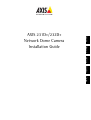 1
1
-
 2
2
-
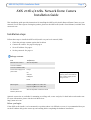 3
3
-
 4
4
-
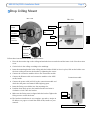 5
5
-
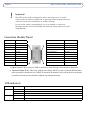 6
6
-
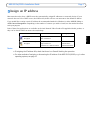 7
7
-
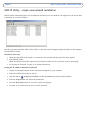 8
8
-
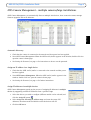 9
9
-
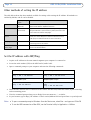 10
10
-
 11
11
-
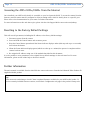 12
12
-
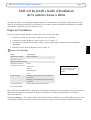 13
13
-
 14
14
-
 15
15
-
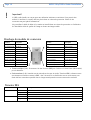 16
16
-
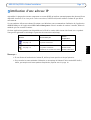 17
17
-
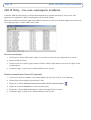 18
18
-
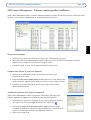 19
19
-
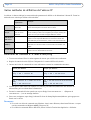 20
20
-
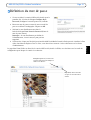 21
21
-
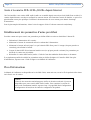 22
22
-
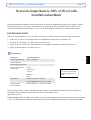 23
23
-
 24
24
-
 25
25
-
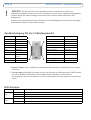 26
26
-
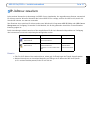 27
27
-
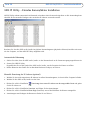 28
28
-
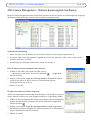 29
29
-
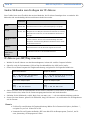 30
30
-
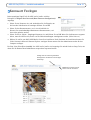 31
31
-
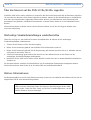 32
32
-
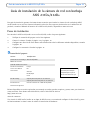 33
33
-
 34
34
-
 35
35
-
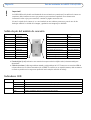 36
36
-
 37
37
-
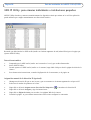 38
38
-
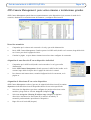 39
39
-
 40
40
-
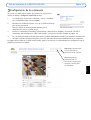 41
41
-
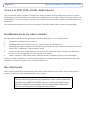 42
42
-
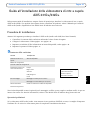 43
43
-
 44
44
-
 45
45
-
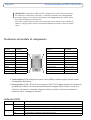 46
46
-
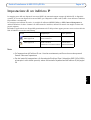 47
47
-
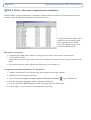 48
48
-
 49
49
-
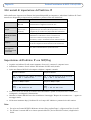 50
50
-
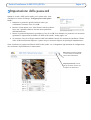 51
51
-
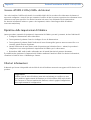 52
52
-
 53
53
-
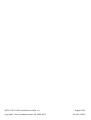 54
54
Axis Communications 231D+ Installationsanleitung
- Kategorie
- Brückenkameras
- Typ
- Installationsanleitung
- Dieses Handbuch eignet sich auch für
in anderen Sprachen
Verwandte Artikel
Andere Dokumente
-
Axis AXIS 232D+ Installationsanleitung
-
Axis T8121 Installationsanleitung
-
Axis AXIS 215 PTZ Installationsanleitung
-
Axis AXIS 215 PTZ Installationsanleitung
-
Axis AXIS 215 PTZ Installationsanleitung
-
Sony YT-ICB53V Benutzerhandbuch
-
Siemens IP-Module CFVA-IP Installationsanleitung
-
Logitech Circle 2 Schnellstartanleitung
-
American Standard TownSquare 2555.050 Installationsanleitung
-
Axis Q6035 Installationsanleitung